
डिजिटल इमेज प्रोसेसिंग की दुनिया में, मैक पारंपरिक रूप से अलग हो गए हैं। प्राचीन काल से, यह प्रथा बन गई है कि Apple उत्पादों को बड़े पैमाने पर ग्राफिक डिजाइनर, कलाकार, फोटोग्राफर और पुस्तक प्रकाशकों के हितों के साथ जोड़ा जाता है। पुराने दिनों में, जब Apple पावरपीसी प्रोसेसर पर काम करता था, तो उनके लिए सॉफ्टवेयर पार्क विशेष था।
लेकिन जल्द ही, पहले से ही दस साल पहले, ऐप्पल उत्पादों की हार्डवेयर विशिष्टता खो गई है, और इंटेल-संगत प्रोसेसर के एकाधिकार के तहत विभिन्न कार्यक्रमों के इंटरपेनिट्रेशन में काफी तेजी आई है। नतीजतन, एक विशिष्ट पेशेवर फोटोग्राफर या "उन्नत" शौकिया अब और Apple पर ग्राफिक फ़ाइलों के प्रसंस्करण के लिए पारंपरिक विंडोज वर्ल्ड बंडल का उपयोग करता है: एडोब लाइटरूम (या एडोब कैमरा रॉ प्लगइन) प्लस एडोब फोटोशॉप।
इसमें कोई संदेह नहीं है कि यह निर्णय इतना बुरा नहीं है; हालाँकि, लाइटरूम और एसीआर के काम के बारे में कई शिकायतें हैं, विशेष रूप से आधुनिक मैट्रिस पर रंग-रोपण और सूक्ष्म-विपरीत के संरक्षण के क्षेत्र में। एक विकल्प के रूप में, उपयोगकर्ता "देशी" डेवलपर्स (कैनन डीपीपी, निकॉन कैप्चर एनएक्स, ओलिंप व्यूअर, आदि) को पसंद करते हैं, या तीसरे पक्ष के वाणिज्यिक उत्पादों का उपयोग करते हैं (कैप्चर वन और सिल्कीपिक्स सबसे अधिक बार समीक्षाओं में आते हैं)। RAWtherapee के लगभग सर्वव्यापी मुक्त डेवलपर, जिसके बारे में
मैंने पहले ही लिखा था, निरंतर और बढ़ती लोकप्रियता का आनंद लेता है।
लेकिन Mas दुनिया की स्थापित परंपरा के अपने विकल्प हैं। यह मुख्य रूप से दो उत्पादों के बारे में होगा। पहला, एपर्चर, ऐप्पल का एक पेड प्रोडक्ट है और मैक ओएस एक्स के लिए एक तरह का कॉलिंग कार्ड का काम करता है। दूसरा, रॉ फोटो प्रोसेसर (आरपीपी) एक मुफ्त रूसी-निर्मित उत्पाद है जिसने अचानक इतनी बड़ी लोकप्रियता हासिल कर ली है कि कई शौकिया ग्राहकों ने केवल इसके लिए इसे रखा है। उनके Hackintosh मशीनों और आभासी मेवेरिक्स पर।
मैं निम्नलिखित लेख में इन कार्यक्रमों के बारे में संक्षेप में बात करना चाहता हूं।
छेद
यह बात स्वतंत्र नहीं है। ऐप स्टोर से इसे डाउनलोड करते हुए, आपको 2690 आर (लेखन के समय, क्योंकि ऐप्पल अपने उत्पादों की कीमत के साथ हाल ही में अद्भुत चीजें कर रहा है) देना होगा। एपर्चर स्थापित करने से, आपको बेकार के लिए एक गंभीर प्रतिस्थापन मिलता है, मेरे स्वाद के लिए, iPhoto आवेदन, जिसमें इसकी सभी कार्यक्षमता शामिल है। हालांकि, iPhoto, दुर्भाग्य से, गायब नहीं होता है।
एपर्चर का इंटरफ़ेस एक ओक प्लैंक के रूप में सरल है। आप पांच मिनट में बुनियादी कार्यों को समझ सकते हैं, यदि आप घबराए नहीं हैं और किसी भी उत्तराधिकार में बटन को दबाने के लिए खुद को मना नहीं करते हैं। यहाँ एपर्चर के ऊपरी बाएँ कोने का एक टुकड़ा है (एक तस्वीर प्रोग्राम विंडो में खुली है):
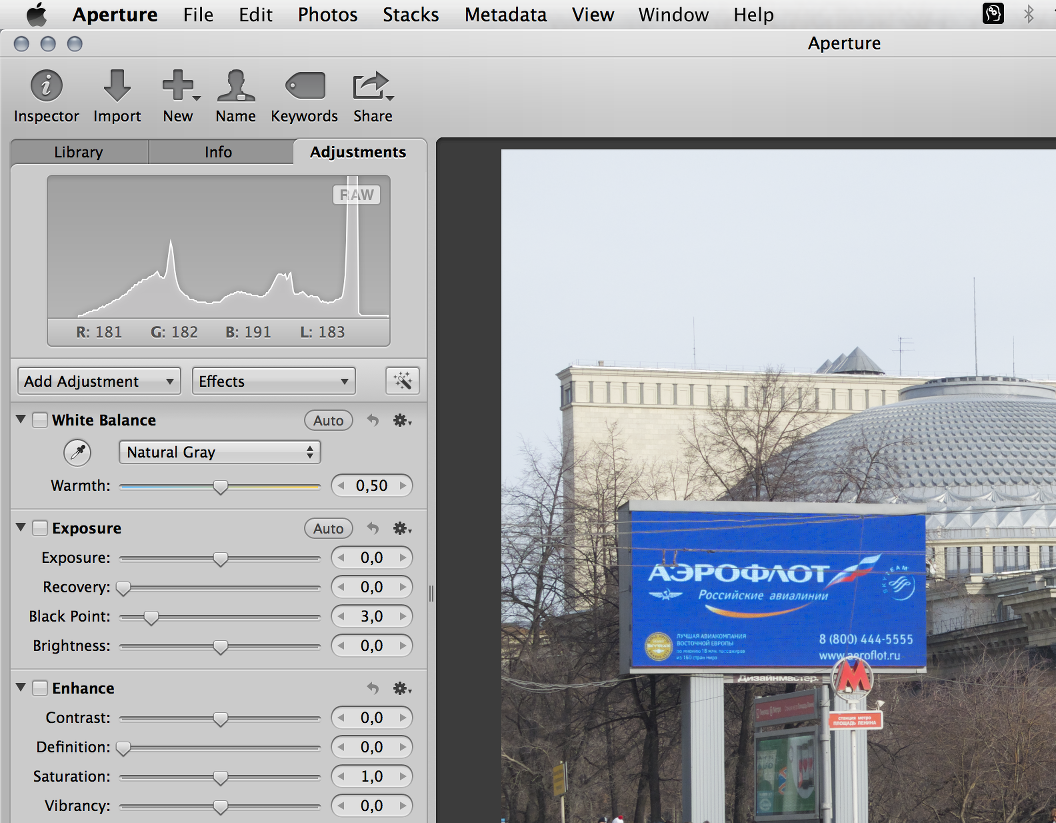
इस चीज के साथ कैसे काम करें? इसके लिए एक भी लेख पर्याप्त नहीं है। लेकिन संक्षेप में, प्रौद्योगिकी सरल है।
आयात
पहले आपको एपर्चर लाइब्रेरी में छवियों को आयात करने की आवश्यकता है। हम लाइब्रेरी टैब पर स्विच करते हैं (यह तस्वीर में स्पष्ट रूप से दिखाई देता है), एक लाइब्रेरी का चयन करें या बनाएं, उस डिवाइस का चयन करें जिससे फाइलें चलेंगी (ध्यान दें - डिवाइस को ऊपरी बाएं कोने में सूची से चुना गया है, लेकिन फाइलें और फ़ोल्डर्स नीचे से केंद्र में हैं! आप फ़ाइल इंटरफ़ेस को फाड़ सकते हैं!), "आयात जाँचें" पर क्लिक करें - प्रक्रिया शुरू हो गई है!
"स्वचालित रूप से विभाजित परियोजनाओं" चेकबॉक्स पर ध्यान दें - यदि यह सक्षम है, तो आयात एक बड़े फ़ोल्डर में नहीं जाएगा, लेकिन कई छोटे फ़ोल्डर्स क्रमिक रूप से गिने जाते हैं ताकि आप, अधिक संभावना नहीं है, खो जाएं।
आयात के अंत में, आपको उस डिवाइस से आयातित फ़ाइलों को हटाने के लिए प्रेरित किया जाएगा जहां वे स्थित थे। मैं इस फ़ंक्शन का उपयोग नहीं करता हूं, क्योंकि यदि संभव हो तो मैं सीधे मेमोरी कार्ड पर ली गई सभी तस्वीरों को संग्रहीत करता हूं, लेकिन सामान्य तौर पर - यह आपके ऊपर है।
काम
नीचे बाईं ओर, लाइब्रेरी टैब उपलब्ध पुस्तकालयों को सूचीबद्ध करेगा। उनमें से एक पर क्लिक करके, आप इसे काम के लिए चुन सकते हैं।
जानकारी टैब चयनित फ़ाइल का EXIF दिखाता है। कुछ खास नहीं, लेकिन यह उपयोगी हो सकता है। यहां आप प्रत्येक मापदंड के लिए कैटलॉगिंग, लेबल और तारांकन कर सकते हैं, साथ ही इन मानदंडों के अनुसार फ़ाइलों का चयन और समूह बना सकते हैं।
अंतिम टैब, समायोजन, सबसे स्वादिष्ट है। ऊपर बाईं ओर आपको चयनित फ़ाइल का हिस्टोग्राम दिखाई देता है। इसके तहत विभिन्न सेटिंग्स और फ़ाइल समायोजन के लिए एक पैनल है, यहां तक कि एक 100% शुरुआत किसकी सामग्री को समझ सकती है। सच है, शुरू में इस पैनल पर कुछ विकल्प हैं; अपनी ज़रूरतों को जोड़ने के लिए, फ़ोटो / ऐड समायोजन मेनू में जाने के लिए स्वतंत्र महसूस करें और सूची से खुशी के लिए आपको जो भी आवश्यक हो उसका चयन करें।
कृपया ध्यान दें कि कुछ विकल्प "^ (कुंजी)" के प्रमुख संयोजन के साथ चुने गए हैं, उदाहरण के लिए, "^ C"। यहां, "कैप" का अर्थ बिल्कुल "Ctrl" कुंजी है, जो विंडोज उपयोगकर्ताओं के लिए परिचित है, और हर किसी का पसंदीदा Apple Cmd नहीं है। किसी कारण के लिए, यह प्राथमिक तथ्य उपयोगकर्ताओं को नियमित समस्याएं पैदा करता है।
विशेषताएं
संपादन के लिए एपर्चर की कोई परत नहीं है, लेकिन ब्रश हैं। एक ब्रश एक छवि से मुखौटा खींचने का एक उपकरण है जिसके भीतर घोषित संपादन गुण लागू होते हैं। एक ब्रश का उपयोग करके, आप उदाहरण के लिए, एक केंद्रीय वस्तु के चारों ओर रंगीन विपथन को हटा सकते हैं या परिदृश्य के विवरण को छूने के बिना आकाश को काला कर सकते हैं। कई उपयोगी ब्रश फोटो / एडजस्टमेंट / क्विक ब्रश मेन्यू में एकत्र किए जाते हैं।
किसी भी स्वाभिमानी डेवलपर की तरह, एपर्चर केवल गैर-विनाशकारी फ़ाइल संपादन प्रदान करता है; स्रोत फ़ाइल को बदलने के बजाय, प्रोग्राम रिकॉर्ड करता है और उस पर किए गए संचालन की सूची को पुन: पेश करता है। एपर्चर में किए गए किसी भी बदलाव को बिना किसी समस्या के वापस लाया जा सकता है।
मेरे स्वाद के लिए, एपर्चर प्रत्येक फ़ाइल के साथ व्यक्तिगत काम के लिए अच्छा है, ठीक-ट्यूनिंग और सुधार; हालाँकि, यह डेवलपर बैच मोड में बहुत अच्छा काम करता है। आउटपुट स्वरूप जेपीईजी या टीआईएफएफ हैं, और आप टीआईएफएफ के लिए रंग की गहराई को 8 या 16 बिट्स पर सेट कर सकते हैं, साथ ही साथ उपयोग किए जाने वाले रंग की जगह भी।
और आखिरी वाला। मैं वास्तव में सटीक और सटीक शुमोदव रावथेपी से प्यार करता हूं। एपर्चर में शोर में कमी भी है, लेकिन मुझे कभी भी इसका उपयोग करने का मौका नहीं मिला। एपर्चर में शोर अपने आप से कहीं गायब हो जाते हैं। बेहतर या बदतर के लिए, मैं न्याय नहीं कर सकता, लेकिन मैं यह सुनिश्चित करने के लिए एक बात कहूंगा: यह बहुत सुविधाजनक है।
रॉ फोटो प्रोसेसर (RPP)
यदि आप फिल्म की उम्र के दौरान फिल्म में आए थे, अगर नाम "यूनीब्रोम" और "आयोडोकॉन्ट" आपको कुछ बताते हैं, अगर आपको याद है कि हाइड्रोक्विनोन की गंध से अपनी उंगलियों को धोना कितना मुश्किल है और याद रखें कि एमिडोल के साथ विकसित होने पर तस्वीर के नीले स्वर गहरे काले रंग से अलग कैसे होते हैं मेटोलोवी डेवलपर, आरपीपी अनिवार्य रूप से आपको वश में कर लेगा।
यह कार्यक्रम मुफ़्त है, हालांकि इसकी वेबसाइट पर, मुझे याद है, दान के लिए पूछना। पहले उद्घाटन पर, यह स्पष्ट नहीं है कि, वास्तव में, डेवलपर कहां है; कार्यक्रम में एकल-विंडो इंटरफ़ेस है और चित्र के लिए स्थान नहीं दिखाता है। "ओपन" चुनें - एक फ़ाइल चयन संवाद खुल जाएगा, जिसमें से आप वांछित चित्र निकाल सकते हैं। चित्र को खोलने के बाद, इंटरफ़ेस पैनल दाईं ओर होगा।
इंटरफ़ेस ही बहुत संयमी है। वैज्ञानिक सुधार पद्धति का उपयोग करके छवि सुधार के सभी मापदंडों को मैन्युअल रूप से उपयुक्त क्षेत्रों में दर्ज किया जाता है। हालांकि, 2-3 बार के लिए आप जल्दी से सेटिंग्स नेविगेट करते हैं। शीर्ष पर "लागू करें" बटन आपको यह देखने की अनुमति देता है कि आपको परिणामस्वरूप क्या मिला, ताकि आपके पास अभी भी इसे जल्दी ठीक करने का समय हो।
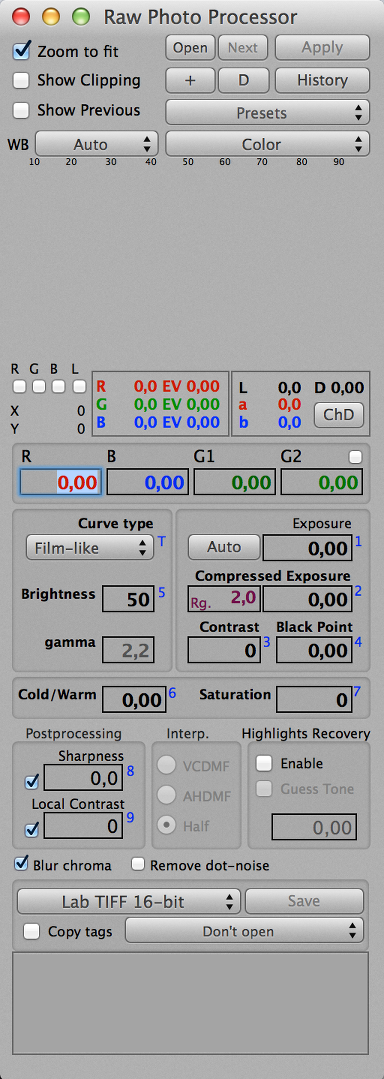
विशेष रूप से नोट "Interp" है, जो कि फॉर्म है, जो जिम्मेदार है, वास्तव में, RAW (डिबेटरीकरण या डीमॉज़िक्स) से प्रकट होने की प्रक्रिया के लिए, अर्थात, एक बायर या एक रंग में ट्रांसफ़ॉर्म फ़िल्टर द्वारा मुखौटा वाली एक काले और सफेद छवि का रूपांतरण)। हाल के वर्षों की तुलना में पारंपरिक रूप से सबसे अच्छा परिणाम दिखाने वाला लोकप्रिय डेबरीज़ एल्गोरिथ्म, एएमजेडई, यहां गायब है। इसके बजाय, यह संशोधित वीसीडी, एएचडी एल्गोरिदम और एक अन्य का विकल्प प्रस्तुत करता है, जिसे आधा कहा जाता है और जो पूर्वावलोकन के आसानी के लिए तस्वीर को प्रत्येक तरफ आधा छोटा बनाता है। तो, डिफ़ॉल्ट रूप से यह विशेष रूप से आधा शामिल है। यदि आप यह जानना नहीं चाहते हैं कि आपके 24 मेगापिक्सेल विकसित होने के बाद छह में क्यों बदल गए, तो इस बिंदु पर ध्यान देना सुनिश्चित करें।
(मैंने पहले ही RAWtherapee के बारे में एक लेख में debayerization एल्गोरिदम के बारे में लिखा था और उनके तुलनात्मक गुणों के
अच्छे अध्ययन के लिए एक लिंक प्रदान किया था, जो कि संदर्भ के लिए, मैं यहां दूंगा।)
रंग मॉडल चुनने के लिए ड्रॉप-डाउन सूची (डब्ल्यूबी और प्रीसेट सूचियों के बगल में) में पूर्वनिर्धारित रंग सिमुलेशन के लिए कई विकल्प शामिल हैं, जिसमें सोवियत फोटो पेपर और आयातित स्लाइड फिल्मों की लेखकों की किस्मों द्वारा कुछ प्रिय प्रिय शामिल हैं। यह नकल सटीक नहीं है, लेकिन बहुत सटीक है, और प्रयोगों के प्रशंसक और पुराने रेट्रो शॉट्स इसे पसंद कर सकते हैं।
यह ध्यान दिया जाना चाहिए कि आरपीपी को व्यक्तिगत फ़ाइलों के लिए एक संपादक के रूप में उपयोग नहीं किया जाता है (इसका इंटरफ़ेस इस उद्देश्य के लिए पूरी तरह से अनुपयुक्त है), लेकिन पहले से अलग फ़ोल्डर में सूचीबद्ध फ़ाइलों के समूह के लिए बैच डेवलपर के रूप में और अधिक या कम एक ही स्थिति में और अधिक या कम के साथ लिया जाता है वही सेटिंग्स। मैंने पहले से ही एक अलग लेख में ऐसे कैटलॉगिंग के नियमों और तरीकों के बारे में लिखा था। पूर्व-सॉर्ट की गई निर्देशिकाएं आरपीपी के उपयोग को सरल बनाती हैं।
लेकिन इन सभी कठिनाइयों और कठिनाइयों को इस डेवलपर के मुख्य लाभ की पृष्ठभूमि के खिलाफ खो दिया गया है - आरपीपी पूरी तरह से अद्वितीय रंग के साथ काम करने में सक्षम है, छवि के सबसे सटीक रंग बारीकियों को संरक्षित करता है। रंग के लिए यह सावधानीपूर्वक रवैया है जो RPP को कई शौकिया फोटोग्राफरों के लिए "पसंद का हथियार" बनाता है, विशेष रूप से वे जो रंग के साथ काम करने के लिए पारंपरिक झूठे टकराव से इनकार करते हैं। "कैनन बनाम। निकॉन ”और कैमरों को अधिकतम परिशुद्धता के साथ रंग को पुन: प्रस्तुत करने में सक्षम का चयन करता है, जैसे कि लीका, फ़ूजी या रिकोह। फोटोग्राफी के इस सेगमेंट में, आरपीपी को कई लोगों द्वारा फोटो विकसित करने का एकमात्र स्वीकार्य उपाय माना जाता है।
आप जेपीईजी, 8- या 16-बिट टीआईएफएफ और उपलब्ध रंग स्थानों के एक बड़े चयन में डेटा बचा सकते हैं। बचत के प्रकार का चुनाव लंबी, असुविधाजनक ड्रॉप-डाउन सूची द्वारा किया जाता है।
मुख्य बात के बारे में संक्षेप में
विंडोज की दुनिया में, जैसा कि पहले ही उल्लेख किया गया है, आरपीपी और एपर्चर का कोई एनालॉग नहीं है। उनका बहुत ही अस्तित्व "Apple केवल ग्लैमर के लिए पुराने पूर्वाग्रहों को दूर करने का एक अच्छा कारण है, लेकिन आपको विंडोज पर गंभीरता से काम करने की आवश्यकता है" और मास की कोशिश करें।
एपर्चर आरपीपी के रूप में स्थापित करना और उपयोग करना जितना आसान है, शायद है। एपर्चर कार्यक्षमता "सरल" उपयोगकर्ताओं या उन पेशेवरों के लिए डिज़ाइन की गई है जो उच्च गुणवत्ता वाले परिणाम प्राप्त करने के लिए अतिरिक्त समय बिताने के लिए तैयार नहीं हैं; एपर्चर एक सर्कस जादूगर की सहजता के साथ सबसे सरल डिजिटल नकारात्मक से सुंदर शॉट्स लेता है। RPP - "सही" रंग के लिए एक विचारशील, लंबे, इत्मीनान से लड़ने के लिए एक हथियार। यह लड़ाई स्वाद और अनुभव के साथ वास्तविकताओं के ज्ञान के साथ, डिजिटल प्रसंस्करण के गणित के नियमों के अनुसार आयोजित की जानी चाहिए; ऐसे कौशल और इच्छा के साथ आरपीपी जीत की गारंटी देता है।
दोनों कार्यक्रम अपनी क्षमताओं में समान रूप से भिन्न हैं। एपर्चर आयात और कैटलॉगिंग प्रदान करता है; RPP के लिए, ये सुविधाएँ पूरी तरह से निरर्थक हैं। आरपीपी में, आप प्रसंस्करण एल्गोरिदम को ठीक कर सकते हैं; एपर्चर में, ये एल्गोरिदम उपयोगकर्ता से छिपे हुए हैं। एपर्चर का भुगतान किया जाता है, लेकिन आरपीपी नहीं है।
और वास्तव में, इन कार्यक्रमों में केवल दो चीजें हैं: एक अद्वितीय "मकोवस्की" मंच और आउटपुट पर प्राप्त परिणामों की उच्चतम गुणवत्ता। परिणाम, हालांकि, हमेशा उपयोगकर्ता के हाथों की सीधेपन पर निर्भर करता है, उसके स्वाद और अनुभव पर।
तो मैं आपको अच्छी तस्वीरें और कम सफल डिजिटल प्रसंस्करण की कामना करता हूं!